| 本栏目:【PhotoShop教程】 | 内容为:Photoshop实例:制作融化的雪糕 |
点击“文件”—“新建”,弹出“新建”对话框,在对话框中设定文件的宽度和高度分别为420像素和340像素。将前景色设置为黑色,背景色设置为白色,文件名设定为“融化的雪糕”。
按Alt+Backspace键将背景图层填充为黑色。
单击“窗口”—“通道”按钮,进入“通道”调板,新建一个通道,名为“Alpha1”。
使用工具箱中的“矩形选框工具”在该图层中选择一个矩形的区域,然后使用“椭圆选框工具”,按住键盘中的Shift键,拖动鼠标在当前选区中绘制一个椭圆选区,得到的选区(如图1)所示。

图1 绘制的选区
单击“选择”—“变换选区”命令,出现选区变形框,将选区调整为(如图2)所示的状态。

图2 对选区进行变形操作
按Enter键确认选区的变形操作。接下来将前景色设置为白色,再按Alt+Backspace键将选区填充为白色,效果(如图3)所示。

图3 将选区填充白色后的效果
按Ctrl+D键去除选区,单击“图像”—“旋转画布”—“90°(顺时针)”命令将画布旋转,旋转后的效果(如图4)所示。
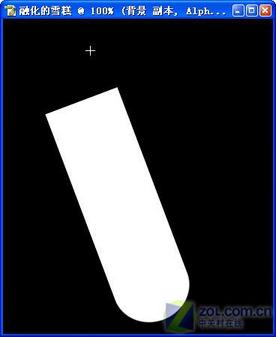
图4 旋转画布后的效果
单击“滤镜”—“风格化”—“风”命令,弹出“风”对话框,其中参数设置(如图5)所示,单击“好”按钮,效果(如图6)所示。
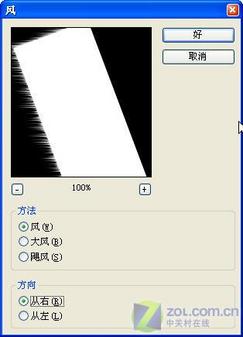
图5 “风”滤镜参数设置
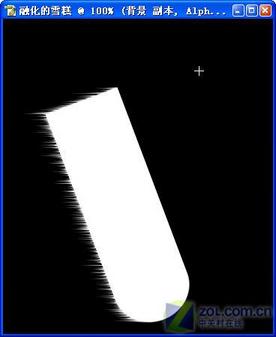
图6 使用“风”滤镜后的效果
重复上面的操作两次或者按Ctrl+F键,得到的吹风效果(如图7)所示。
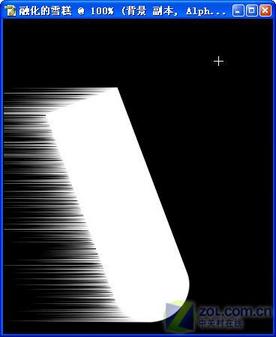
图7 重复使用“风”滤镜后的效果
执行“图像”—“旋转画布”—“90°(逆时针)”命令,将画布旋转回到原来的状态,(如图8)所示。

图8 将画布旋转回原来的状态
[1]
[上一篇:PS暗房技术:仿古风格的印章
] |
| [下一篇:PS暗房技术:水墨画效果 ] |

